어떻게 Excel에서 분할 인종과 합계 시간에
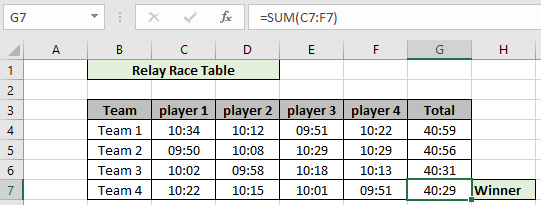
이 기사에서는 Excel에서 분할 경주에 대한 시간을 합산하는 방법을 배웁니다.
시나리오 :
스포츠에 대한 열정이 증가함에 따라 시간 계산이 가능한 신뢰할 수있는 데이터 형식을 찾아야합니다. 일반적으로 여러 경주 이벤트 또는 팀 경주 이벤트와 같은 시나리오에서. 여기서 우리는 레이스에 대한 모든 시간 분할의 합계를 추출해야합니다.
문제를 해결하는 방법?
여기서는`link : / math-and-trig-excel-sum-function [SUM function]`을 사용하여 시간 값의 합계를 얻습니다. SUM 함수는 아래 공식을 사용하여 범위의 시간 값을 추가합니다.
예 :
이 모든 것들은 이해하기 어려울 수 있습니다. 몇 가지 예제를 실행하여 공식을 확인해 봅시다. 여기에는 100m 레이스에 대한 각 플레이어의 시간이 기록 된 릴레이 레이스 테이블이 있습니다. 공식을 사용하여 각 팀의 총 시간을 구하십시오. 그리고 레이스의 승자 팀을 결정하십시오. 공식을 사용하십시오.
|
= C4:F4 ) |
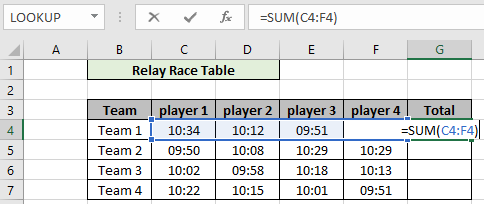
여기서 범위는 배열 참조를 사용하여 제공됩니다. 팀 1의 결과를 얻으려면 Enter를 누르십시오.
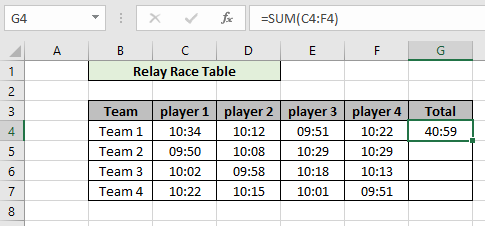
보시다시피 첫 번째 팀은 레이스 코스를 완료하는 데 40:59 초가 걸렸습니다. 이제 승자를 결정하려면 모든 팀의 총 시간이 필요합니다.
바로 가기 Ctrl + D를 사용하여 수식을 다른 셀에 복사하여 동일한 수식을 수행합니다.
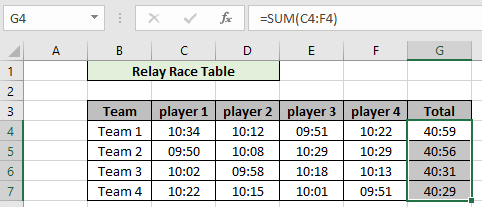
보시다시피 공식은 모든 팀의 총 시간을 반환하며 이제 레이스 코스를 완료하는 데 가장 적은 시간이 걸린 팀을 결정할 수 있습니다.

최소 시간은 40:29 인 팀 4입니다. 따라서 승자는 같은 팀이 될 것입니다. + (char) 연산자를 사용하여 시간 값을 추가하여 시간 값이있는 셀을 합산 할 수 있습니다. 다음은 공식 사용과 관련된 모든 관찰 참고 사항입니다.
참고 :
-
Excel은 시간 값을 숫자로 저장합니다. 따라서이 공식을 조작하면서 셀의 형식을 확인하십시오.
-
입력 시간 값 00:10:12는 10 분 12 초를 의미합니다.
Excel에서 레이스 분할로 시간을 합산하는 방법에 대한이 기사가 설명되기를 바랍니다. 여기에서 날짜 및 시간 공식에 대한 더 많은 기사를 찾아보십시오. 저희 블로그가 마음에 드 셨다면 Facebook에서 fristarts와 공유하세요. 또한 Twitter와 Facebook에서 팔로우 할 수도 있습니다. 우리는 여러분의 의견을 듣고 싶습니다. 작업을 개선, 보완 또는 혁신하고 더 나은 서비스를 제공 할 수있는 방법을 알려주십시오. mailto : [email protected] [[email protected]]로 이메일을 보내주세요.
관련 기사 :
link : / excel-date-and-time-time-difference-in-hours-as-decimal-value [십진수 값으로 시차]: * Excel MOD 함수를 사용하여 시차를 반환하고이를 나타냅니다. Excel에서 십진수 형식으로.
link : / summing-sum-if-date-is-between [날짜가 다음 사이 인 경우 합계하는 방법]: Excel에서 주어진 날짜 또는 기간 사이의 값의 합계를 반환합니다.
Excel 수식을 사용하여 초과 근무 임금 계산 : Excel 데이터의 시간당 임금 값을 반환합니다.
link : / excel-date-time-formulas-count-time-values-within-given-range-excel [주어진 범위 내의 시간 값 계산 Excel]: 주어진 시작 시간과 종료 시간 사이의 시간 값 수를 반환합니다. 뛰어나다.
인기 기사 :
link : / keyboard-formula-shortcuts-50-excel-shortcuts-to-increase-your-productivity [50 Excel 단축키로 생산성 향상]: 작업 속도를 높이세요. 이 50 개의 바로 가기를 사용하면 Excel에서 더 빠르게 작업 할 수 있습니다.
link : / formulas-and-functions-introduction-of-vlookup-function [Excel에서 VLOOKUP 함수 사용 방법]: 다양한 범위의 값을 조회하는 데 사용되는 Excel에서 가장 많이 사용되는 인기 함수 중 하나입니다. 및 시트. link : / tips-countif-in-microsoft-excel [Excel에서 COUNTIF 함수 사용 방법]:이 놀라운 함수를 사용하여 조건으로 값을 계산합니다. 특정 값을 계산하기 위해 데이터를 필터링 할 필요가 없습니다. Countif 기능은 대시 보드를 준비하는 데 필수적입니다.
link : / excel-formula-and-function-excel-sumif-function [Excel에서 SUMIF 함수 사용 방법]: 대시 보드의 또 다른 필수 기능입니다. 이를 통해 특정 조건에 대한 값을 합산 할 수 있습니다.